SOLIDWORKSToolBox实用技巧分享
供稿/北京科卓同创信息技术有限公司 马跃
SOLIDWORKSToolBox实用技巧分享
供稿/北京科卓同创信息技术有限公司马跃
一、引言
SOLIDWORKS ToolBox是集成在SOLIDWORKS中的一个很实用的工具,里面包含丰富的标准件库,通过简单的拖拽即可完成标准件的调入、装配,十分方便。ToolBox还允许企业定制自己的标准件库,来满足企业对于产品标准化设计的要求,同时ToolBox包含的功能可以帮助工程师应对不同的设计工况,极大地提升了工程师的设计效率。
SOLIDWORKS Toolbox 实际上是一个可以调用、读取的数据库,其中包含所支持标准的零件文件、标准件信息、配置和属性等。在用户使用其中的零部件时,ToolBox会自动生成相关零件并添加该配置的信息。
二、ToolBox的使用
Toolbox是集成在SOLIDWORKS 专业版以上版本中的功能插件,在SOLIDWORKS的设计库中(图1)可以找到并激活、使用。

图1 Toolbox位置及包含标准
选择所需的标准,可以进入到第二级菜单,并可以浏览到更为细分的零件组织结构(图2)。
如选取其中的【螺母】类零件,可以看到该目录下更为详细的零件分类(图3),当然以上这些零件分类都可以根据企业自己的应用需求进行添加和删除,后文会对这一点进行详细的介绍。

图2 二级菜单拥有标准件的详细分类
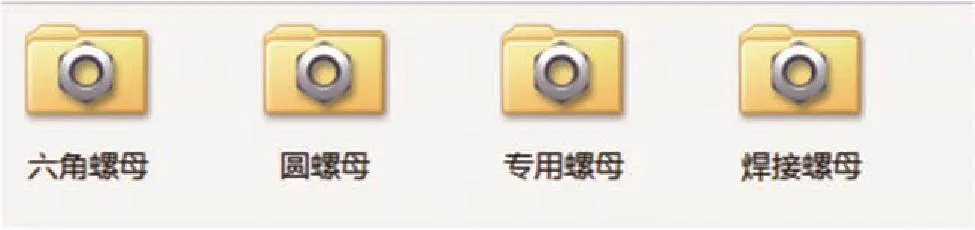
图3 分类明确的三级菜单
在【圆螺母】的分类中,可以看到更为精确的模型零件,零件名中除标注有名称,还有相关的标准代号,方便使用时确认选择的准确性(图4)。

图4 带有名称和标准代号的零件
如要添加标准件,只需要拖动选择的零件向装配体中拖动。而后弹出的配置选择窗口中调整合适的参数,即可完成零件的创建(图5)。
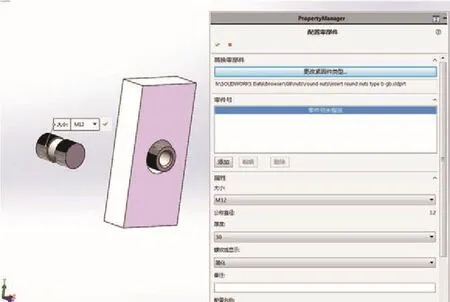
图5 勾选合适的参数生成零件
拖动所创建标准件到所需的安装位置,也可以完成必要的配合。这样不仅省去了建模、配合的时间,也减少了出错的可能。
三、企业自定义库
SOLIDWORKS ToolBox深受企业和工程师喜爱的原因,除了可方便地使用标准件之外,还有另外一个重要的原因就是可以依据自己的标准,建立企业级标准件库。我们都知道,企业零部件的标准化、通用化程度直接影响到企业的研发成本。成熟、稳定的零件标准化体系除了可以缩短设计周期,提高设计效率,也可以促进企业产品设计向模块化的方向演变,最终形成灵活的产品设计解决方案。
自定义ToolBox库需要使用ToolBox的配置功能,该功能提供了多种访问方式。
(1)通过开始菜单访问(图6)。

图6
(2)通过SOLIDWORKS选项中配置项打开(图7)。

图7
(3)通过设计库配置程序打开(图8)。
在配置自定义库之前,还需要准备好带有配置的零部件。配置零部件需要有两个必要的元素组成:零部件配置特定属性(图9)以及零部件配置(图10)。

图8

图9 标准零部件需要设定配置特定属性
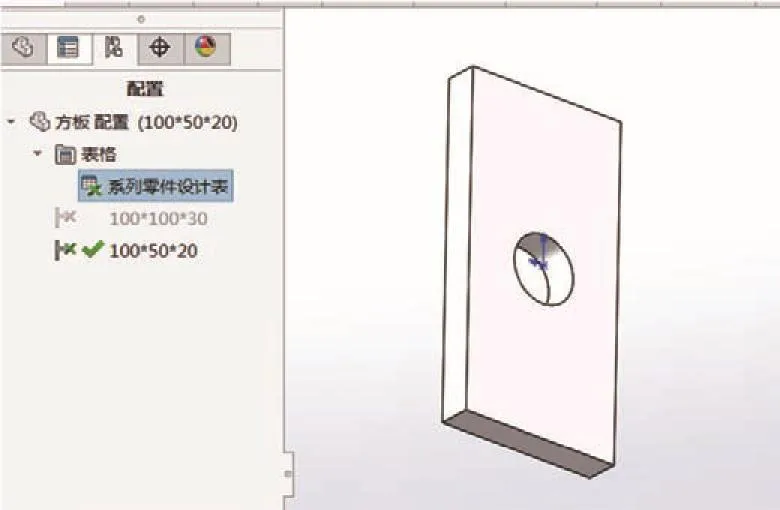
图10 示例的产品配置
拥有属性以及配置的标准件在进行自定义的时候,需要通过插入设计表格,获取零部件的属性信息,可以在EXCEL中打开表格进行属性编辑(图11),企业可以通过自己的编码和名称定义规范对零部件属性进行同一设定。这样,通过不同的配置可以使用到不同的属性。

图11 产品属性的定义
完成准备工作后,可以打开SOLIDWORKS ToolBox的配置菜单,选择【自定义五金件】,在结构树下新建【自定义库】,添加刚才准备好的配置零部件,如图12所示。并在编辑菜单中添加自定义属性【代号】、【名称】。需要注意的是,添加的属性名称要和此前零部件配置设定中的属性名称一致。最后保存更改。

图12
四、效果测试
打开设计库,可以看到在ToolBox资源库中增加了“自定义库-隔板-方板的选项”(图13)。
通过拖动,可以在SOLIDWORKS中生成相关配置,由于此前EXCEL中已经规定了相关配置的属性及特定参数,因此使用不同的配置,将调用不同的配置属性,自定义库中的信息还可直接用于工程图材料明细表等后续应用中,如图14所示。

图13

图14
五、结语
SOLIDWORKS ToolBox不仅提供了丰富的标准件库,而且可以让工程师方便地使用各类标准件。并且允许企业进一步扩展,添加企业自身的标准件、通用件,让企业更容易实现零部件的重用,进而减少零部件的重复设计,为企业实现模块化设计打下坚实的基础。

